如何设置无线路由器自动连接的方法
发布时间:2017-10-05 10:46:00 浏览数: 小编:fuyuan
现在大家都会用无线路由器来链接网络使用,为了让手机或平板电脑等设备更好的使用无线wifi网络,在使用过程中难免会遇到断网或重新启动路由器等问题,那么这时候就需要设置路由器自动连接模式,那么如何设置无线路由器自动连接的方法呢,我们可以通过ghost win7旗舰版系统下进行相关的设置,如下:
相关推荐:ghost win7旗舰版系统下载
相关推荐:ghost win7旗舰版系统下载
自动连接方法:
1、在浏览器地址栏里面直接输入192.168.1.1或192.168.0.1,然后在输入密码,默认的是 admin。
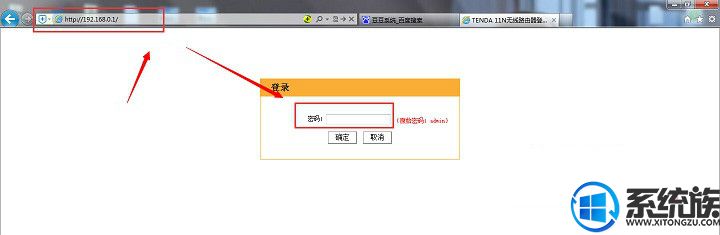
2、进入路由器配置的界面,然后就点击网络参数——WLAN口设置。

3、填好上网的账号和口令,这个地方的口令是在安装网络的时候,运营商留下的账号和密码,因此一定要记牢。
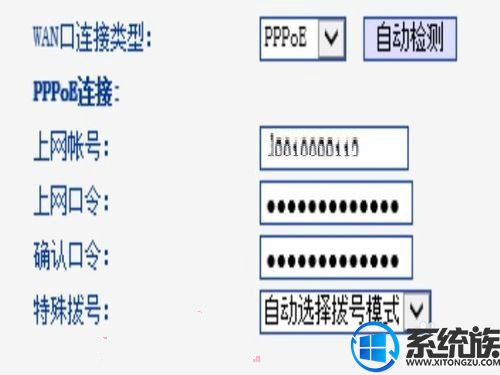
4、选择自动连接(开机和断线后自动连接)选项,然后直接进行保存。
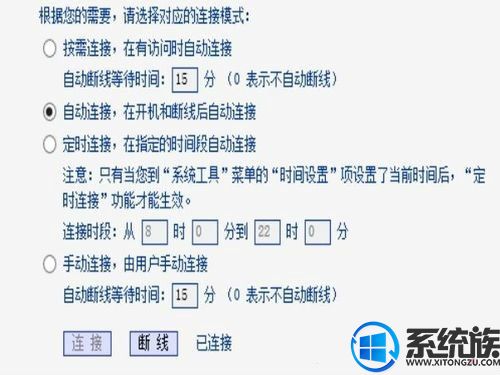
5、查看运行状态。
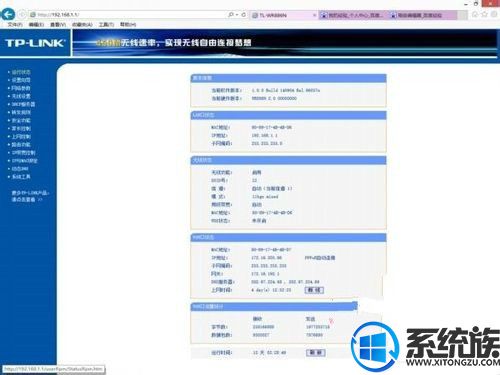
关于如何设置无线路由器自动连接的方法就介绍到这里,如果大家还有其他关于系统的疑问,可以反馈给我们,希望对大家的操作有一定帮助。
下一篇: 电脑黑屏无法启动的解决修复方法



















